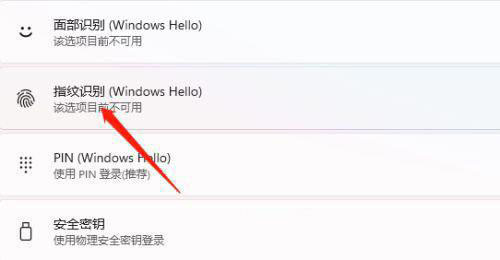当前位置>
系统教程>
Win11指纹解锁在哪里设置?Win11指纹解锁设置教程
Win11指纹解锁在哪里设置?Win11指纹解锁设置教程
发布时间:2022-07-01
作者:admin
来源:系统之家官网
Win11指纹解锁在哪里设置?相信在座的还有很多用户都没有使用过Win11系统的指纹识别功能,而且由于Win11是新的操作系统,对其部分功能设置不是很了解,针对这一情况,今天小编将为大家带来Win11指纹解锁设置的方法,有需要的朋友们快来了解下吧。
具体操作如下:
1、按 Win 键,或点击任务栏上的开始图标;

2、在打开的界面中,点击已固定应用下的设置;
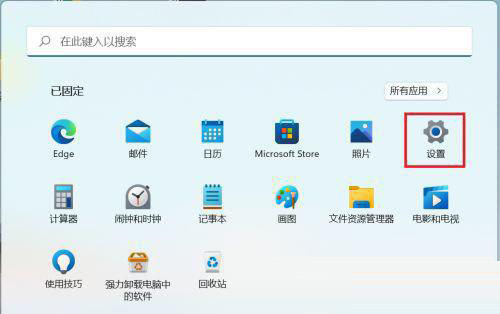
3、设置窗口,左侧点击账户;
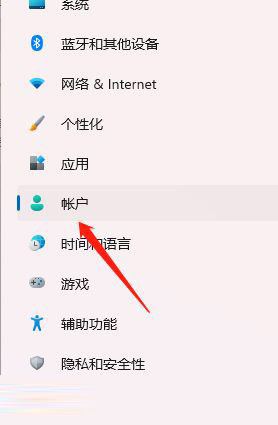
4、右侧点击登录选项(Windows Hello,安全密钥,密码,动态锁);
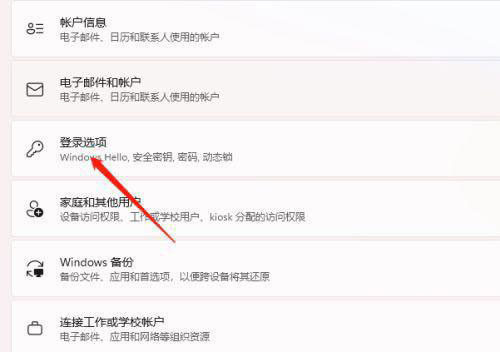
5、找到并点击指纹识别即可。